在WPS 2019编辑文档时,为插入众多图片添加恰当的题注是优化内容结构的有效手段。接下来,我们将详细介绍如何操作。
1、 首先我们在电脑用wps2019打开要编辑的文档,找到文档中的第一个图片
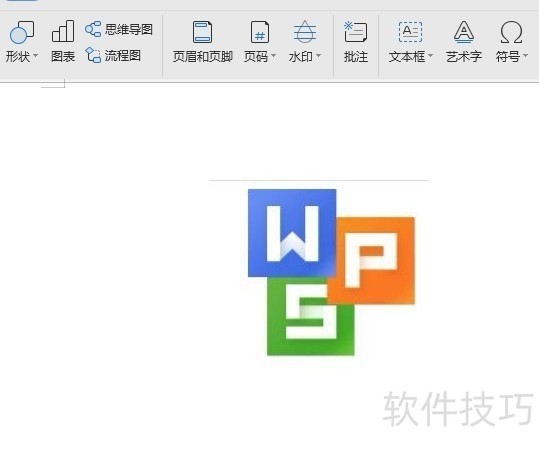
2、 接下来我们右键点击图片,在弹出菜单中选择“题注”的菜单项。
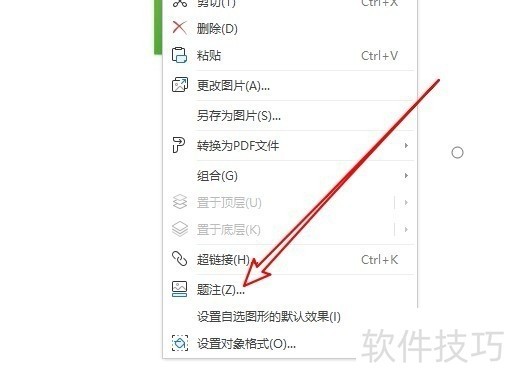
3、 在弹出的题注窗口中我们输入题注的文本
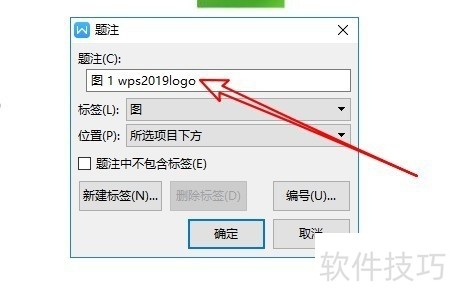
4、 拉下来我们再点击“位置”下拉菜单,在弹出菜单中选择“所选项目下方”菜单项。
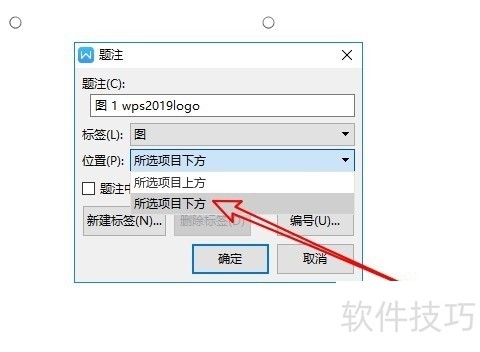
5、 最后点击确定按钮,可以看到刚刚编辑的文本题注已添加到文档中了。
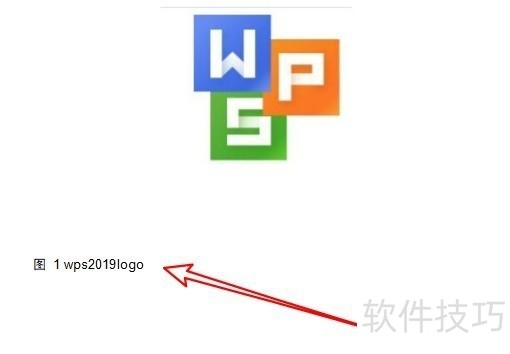
6、 另外我们也可以自定义编号的格式,只需要在打开的题注窗口中,我们点击“编号”按钮即可。
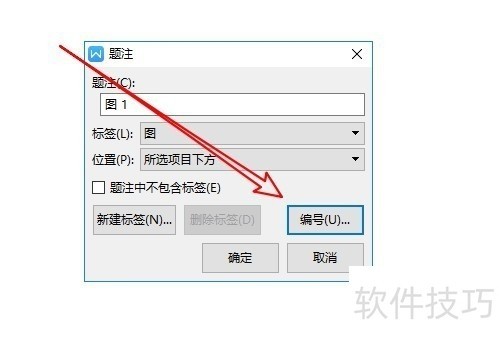
文章标题:wps2019怎么为文档中图片添加文本题注
文章链接://www.hpwebtech.com/jiqiao/200752.html
为给用户提供更多有价值信息,ZOL下载站整理发布,如果有侵权请联系删除,转载请保留出处。
- 上一问:如何在WPS文字中插入表格
- 下一问:wps奇偶页不同如何设置
相关软件推荐
其他类似技巧
- 2024-08-21 18:29:02wps文档怎么进行文字批注
- 2024-08-21 18:28:02wps上怎么添加删除批注
- 2024-08-21 18:26:02如何去掉复制文本到Wps表格时出现的绿三角?
- 2024-08-21 18:24:01wps文档背景的设置方法
- 2024-08-21 18:21:02WPS文字阴影怎么添加与去除?
- 2024-08-21 18:19:02Wps表格如何做到删除行后序号保持连续?
- 2024-08-21 18:18:02wps怎么制作漂亮的封面图?
- 2024-08-21 18:17:01如何让字距调整同时应用于西文和标点符号
- 2024-08-21 18:16:01如何打印出空白下划线?
- 2024-08-21 18:10:01wps表格怎么插入条形统计图
金山WPS Office软件简介
WPS大大增强用户易用性,供用户根据特定的需求选择使用,并给第三方的插件开发提供便利。ZOL提供wps官方下载免费完整版。软件特性:办公, 由此开始新增首页, 方便您找到常用的办公软件和服务。需要到”WPS云文档”找文件? 不用打开资源管理器, 直接在 WPS 首页里打开就行。当然也少不了最近使用的各类文档和各种工作状... 详细介绍»









